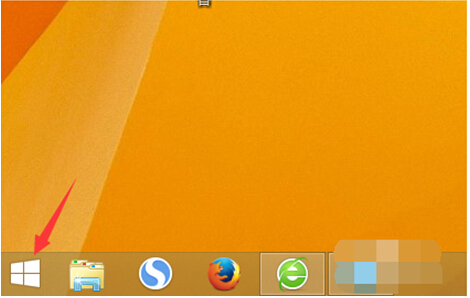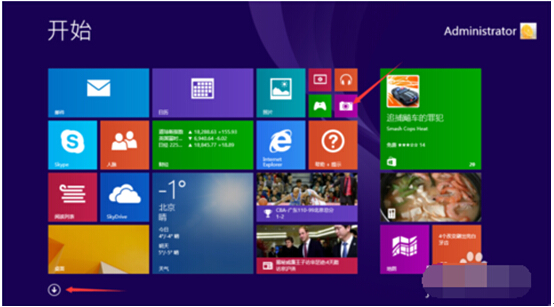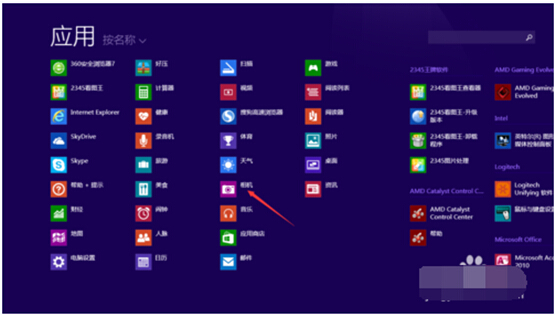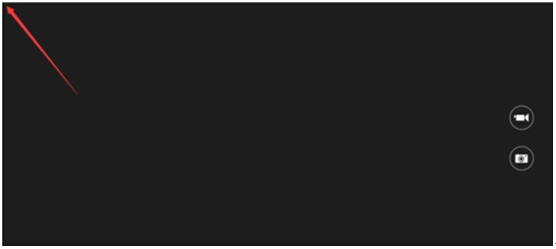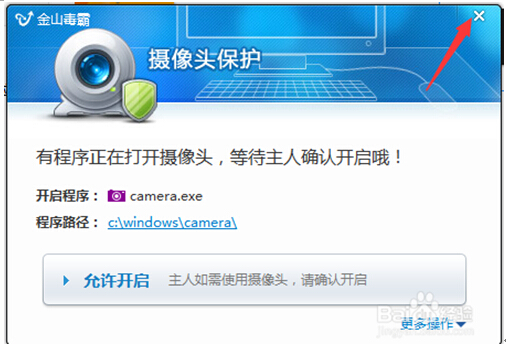天地本文详解Windows8系统相机技巧的运用
Windows 8是美国微软开发的新一代操作系统,Windows 8共有4个发行版本,分别面向不同用户和设备。于2012年10月26日发布。微软在Windows 8操作系统上对界面做了相当大的调整。取消了经典主题以及Windows 7和Vista的Aero效果,加入了ModernUI,和Windows传统界面并存。同时Windows徽标大幅简化,以反映新的Modern UI风格。前身旗形标志转化成梯形。
天地小编详解Windows8系统相机功能的使用:Windows 8大幅改变以往的操作逻辑,提供更佳的屏幕触控支持。新系统画面与操作方式变化极大,采用全新的Modern UI(新Windows UI)风格用户界面,各种应用程序、快捷方式等能以动态方块的样式呈现在屏幕上,用户可自行将常用的浏览器、社交网络、游戏、操作界面融入。Windows 8,很多小伙伴不是很习惯,也不怎么能够适应新系统的使用,一个简简单单的相机功能,一时间都不知道该从哪里入手,不知道该怎么调用出来?
1、进入Windows 8电脑桌面,鼠标左键点击左下角的Windows图标
2、进入到Windows 8的metro界面,一般在这里就可以找到相机功能,点击打开即可;如果metro界面没有该功能,我们点击界面左下角的箭头图标
3、进入到Windows 8 的开始菜单,在应用菜单中,我们也可以找到相机功能,点击打开
4、进入到相机拍照或者录像界面,根据自己的情况进行使用,如果想退出该功能,那么,需要鼠标移动到相机界面的左上角,点击鼠标左键返回到电脑桌面
5、这时,如果是安装了某些杀毒软件应用,会有一个摄像头的保护警示窗口,直接点击右上角的关闭按钮,就可以退出相机功能了
Windows 8 Pro
Windows8专业版即Windows8专业版,内置一系列Windows 8增强的技术,包括加密、虚拟化、PC管理和域名连接等。但是这并不包含windows 8所有功能,不包含Windows To Go/Dictc域连接等功能,而且只有该版本可以添加Windows Media Center(需单独购买)。
适用于技术爱好者和企业/技术人员。
Windows 8是对云计算、智能移动设备、自然人机交互等新技术新概念的全面融合,也是“三屏一云”战略的一个重要环节。Windows 8提供了一个跨越电脑、笔记本电脑、平板电脑和智能手机的统一平台。
……
下载win8系统应用使用,安卓用户请点击>>>win8系统应用
下载win8系统应用使用,IOS用户请点击>>>IOS win8系统应用
扫描二维码,直接长按扫描哦!